Ob Sie ein professioneller Tontechniker oder ein Amateur-Videofilmer sind, haben Sie wahrscheinlich Audiorauschen erlebt. Dieses lästige Element kann die Klarheit des Klanges Ihres Clips beeinträchtigen und seine Entfernung ist für viele Audio-Bearbeitungsaufgaben erforderlich.
Hier kommt die Rauschunterdrückung von CapCut ins Spiel. Sie können diese einfache Audio-Bearbeitungstechnik mit einem einzigen Klick in einem Multi-Plattform-Video-Editor für Desktop-, Mobil- und Online-Benutzer anwenden, was sie für Anfänger einfach und mühelos für jedes Heim-Bearbeitungsprojekt macht.
Heute zeigen wir Ihnen, wie Sie die Rauschunterdrückung in CapCut anwenden und verschiedene Arten von störenden Geräuschen aus dem Hintergrund entfernen. Legen wir los.
In diesem Artikel
Wie effektiv ist die Rauschunterdrückung von CapCut?
Mit dem Geräuschreduzierungseffekt dieser App können Sie optimale Audio-Bedingungen für Ihre Clips schaffen. Obwohl es keine App ist, die von professionellen Toneditoren und -ingenieuren für ihre Arbeit verwendet wird, ist sie eine äußerst effektive Lösung für Heim-Audio- oder Videobearbeiter.
Mit einem einfachen Klick können Hintergrundablenkungen entfernt werden, und CapCut ermöglicht es Ihnen auch, den Grad der Geräuschentfernung feinabzustimmen.
3 Möglichkeiten, wie Sie CapCut zur Geräuschreduzierung verwenden können.
Einer der größten Vorteile dieser Software ist ihre Verfügbarkeit auf verschiedenen Plattformen. Sie existiert hauptsächlich als Webbasierte App, ist aber auch als installierbares Programm verfügbar. Mit diesem Hintergrund gibt es drei Möglichkeiten, auf ihre Geräuschreduzierungs-Funktionen zuzugreifen.
Methode 1: Geräusche über CapCut Web reduzieren.
Beginnen wir mit der Web-App, da die meisten Benutzer wahrscheinlich diese Editor-Version verwenden werden, da keine Installation erforderlich ist. Hier ist, was Sie tun müssen, um die Geräuschreduzierung von CapCut mit dem Online-Editor der App zu aktivieren:
1. Öffnen Sie die Webseite des Online-Editors und tippen Sie auf Neues Video, um ein neues Projekt zu starten.
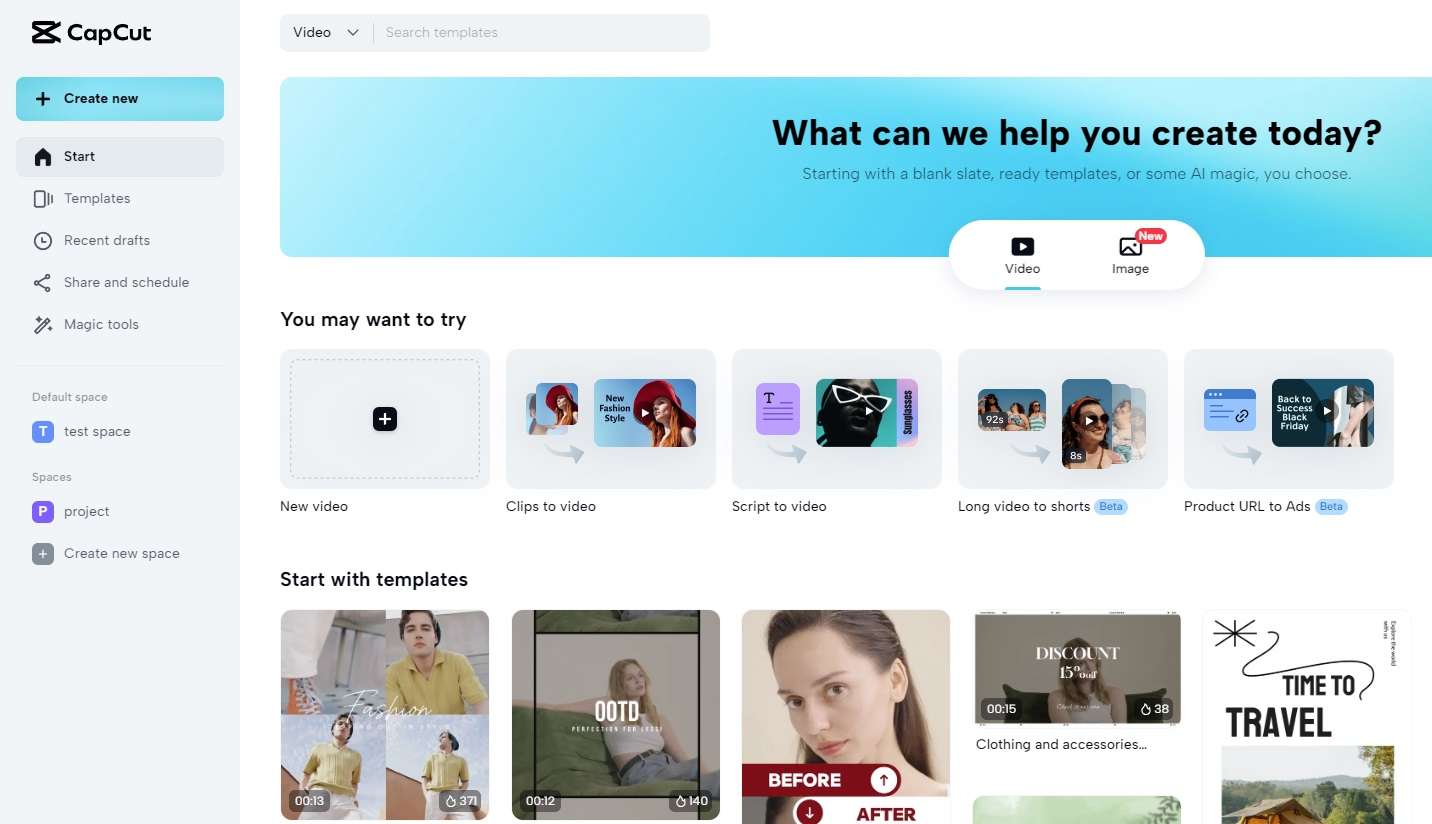
2. Laden Sie Ihren Clip hoch, indem Sie auf die blaue Plus Schaltfläche in der Mitte tippen.
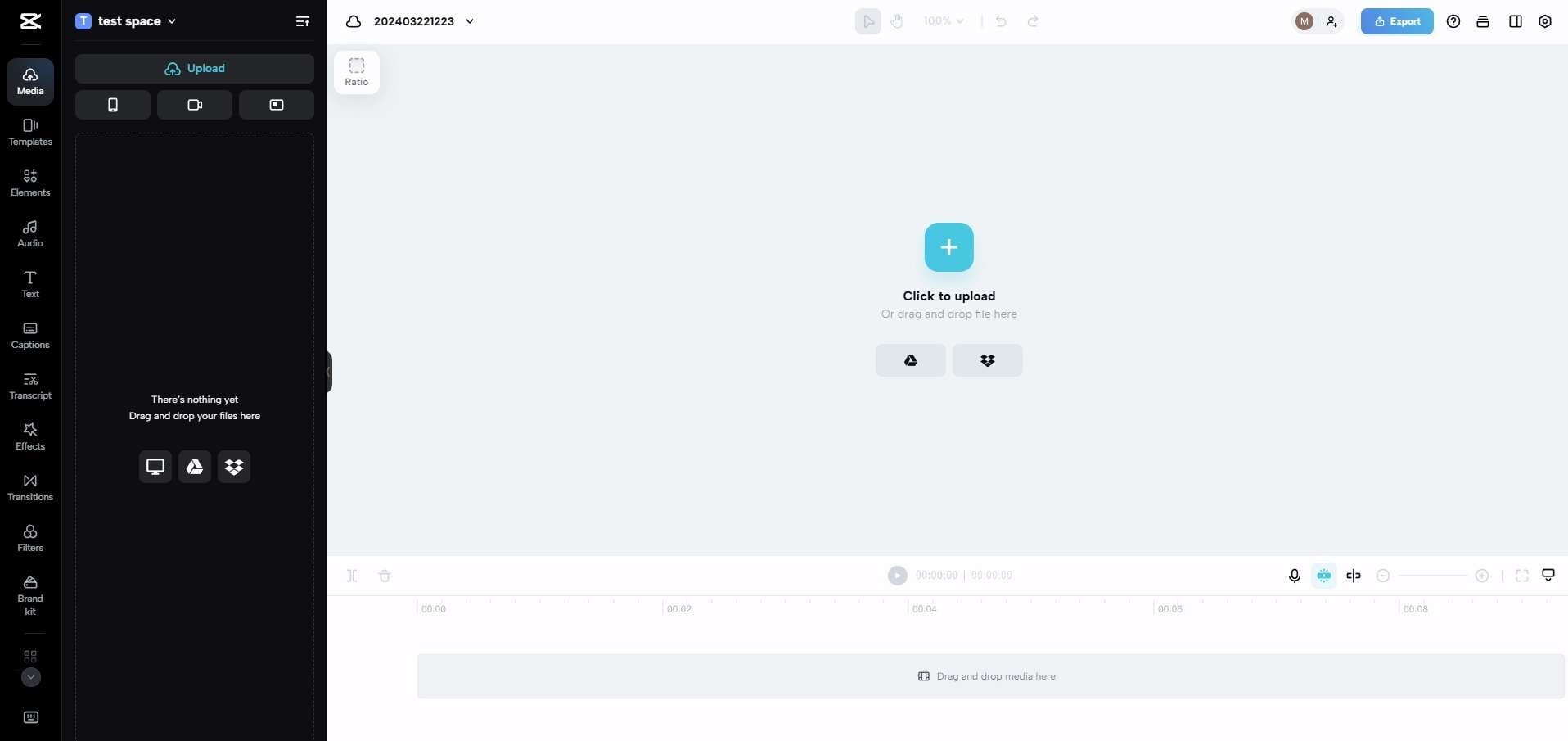
3. Wählen Sie die Audiospur auf der Zeitleiste unten aus, gehen Sie zu den Grundlegenden Audio-Funktionen in der rechten Seitenleiste und aktivieren Sie die Geräuschreduzierung.
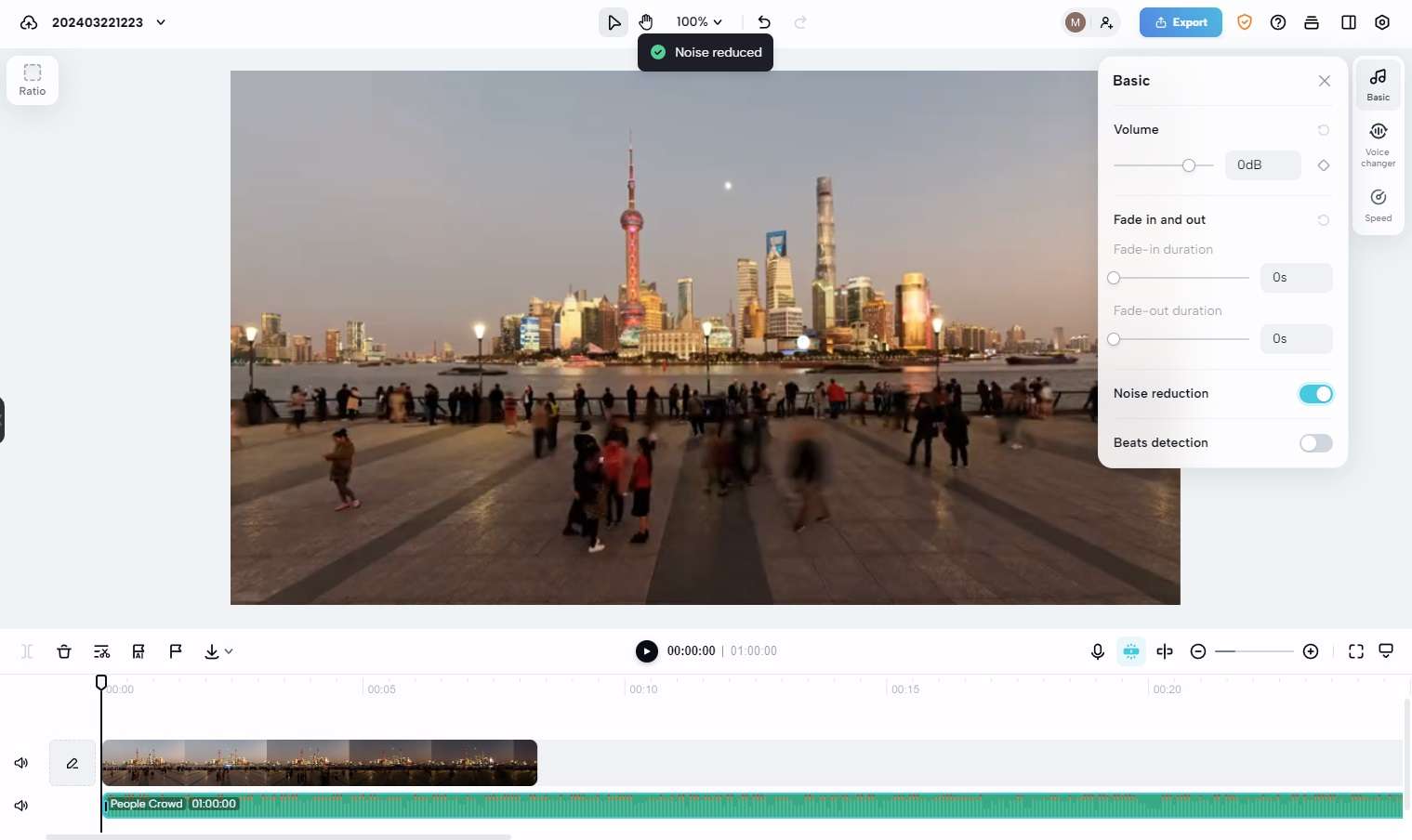
Sobald Sie den Geräuschreduzierung Effekt aktiviert haben, überprüfen Sie das Video, um sicherzustellen, dass Sie den gewünschten Effekt erzielt haben. Sie können auch die Lautstärke des Tons anpassen, Fade-in oder Fade-out aktivieren und die Geschwindigkeit der Aufnahme ändern, indem Sie das Geschwindigkeit Untermenü auf der rechten Seite antippen.
Methode 2: Geräuschreduzierung von CapCut auf dem Handy verwenden.
DerCapCut Video-Editor existiert auch als mobile App für Android und iOS, was ihn noch zugänglicher macht. Um seine Geräuschreduzierungsfunktionen in einer mobilen App zu verwenden, können Sie diese Schritte befolgen:
1. Starten Sie den Video-Editor auf Ihrem Smartphone oder Tablet und klicken Sie auf die Neues Projekt Schaltfläche.
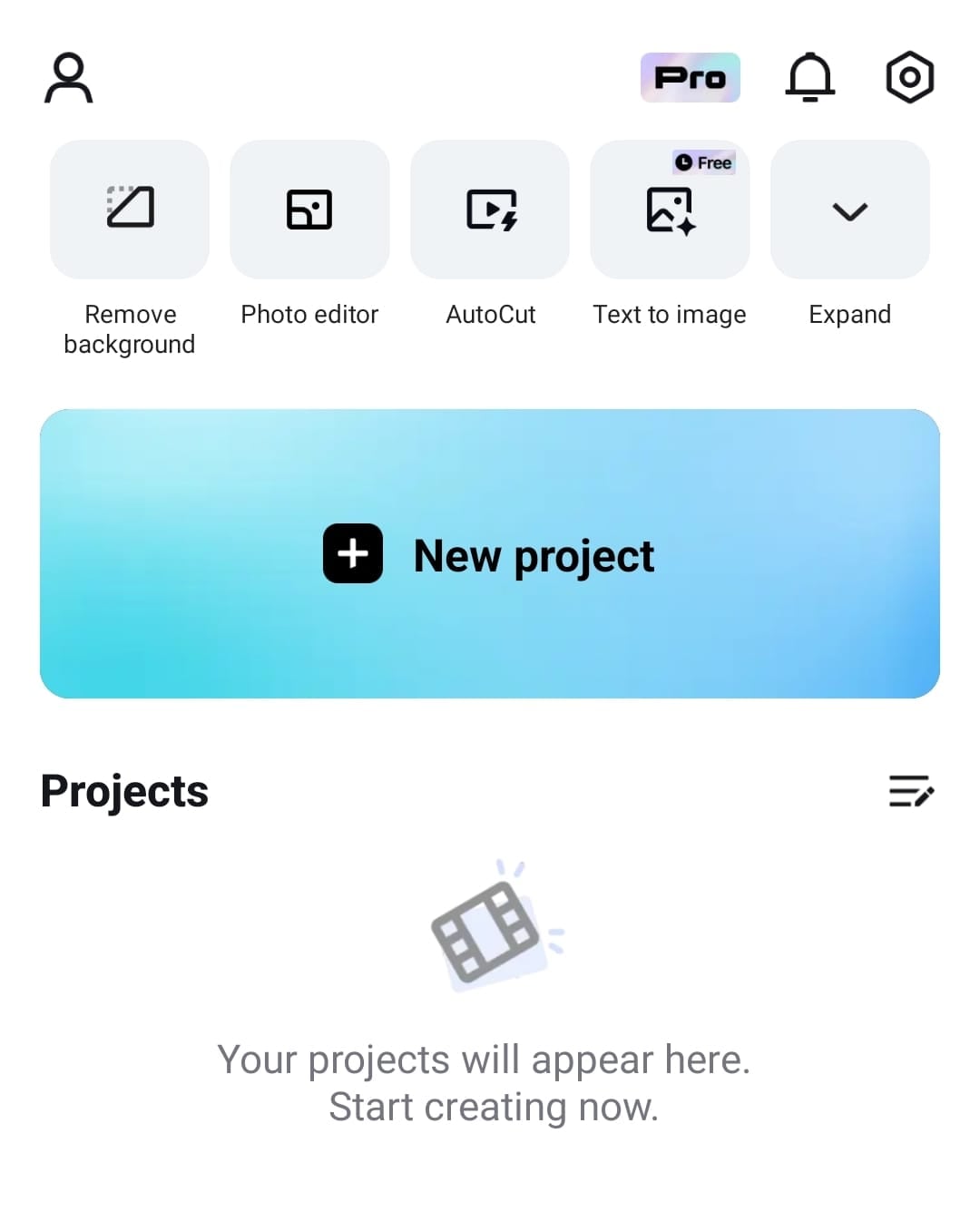
2. Erlauben Sie der App den Zugriff auf Ihre Fotos und Videos.
3. Du kannst deinen Clip auswählen von den Alben Tab, benutze CapCuts Vorlagenvideos aus der Bibliothek oder lass die App KI-Medien.
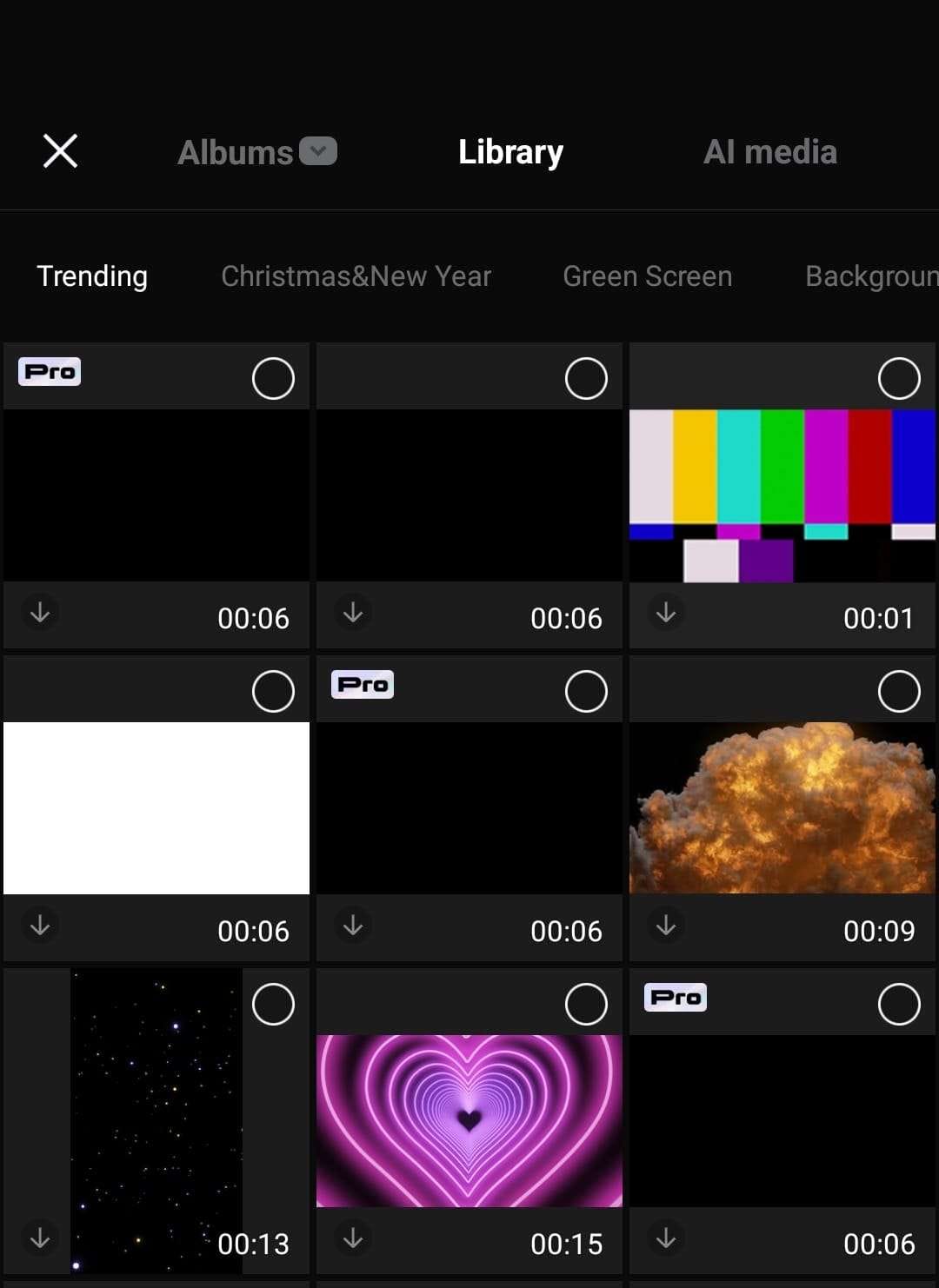
4. erstellen. Tippe auf den Hinzufügen Button unten rechts, um das Video hinzuzufügen.
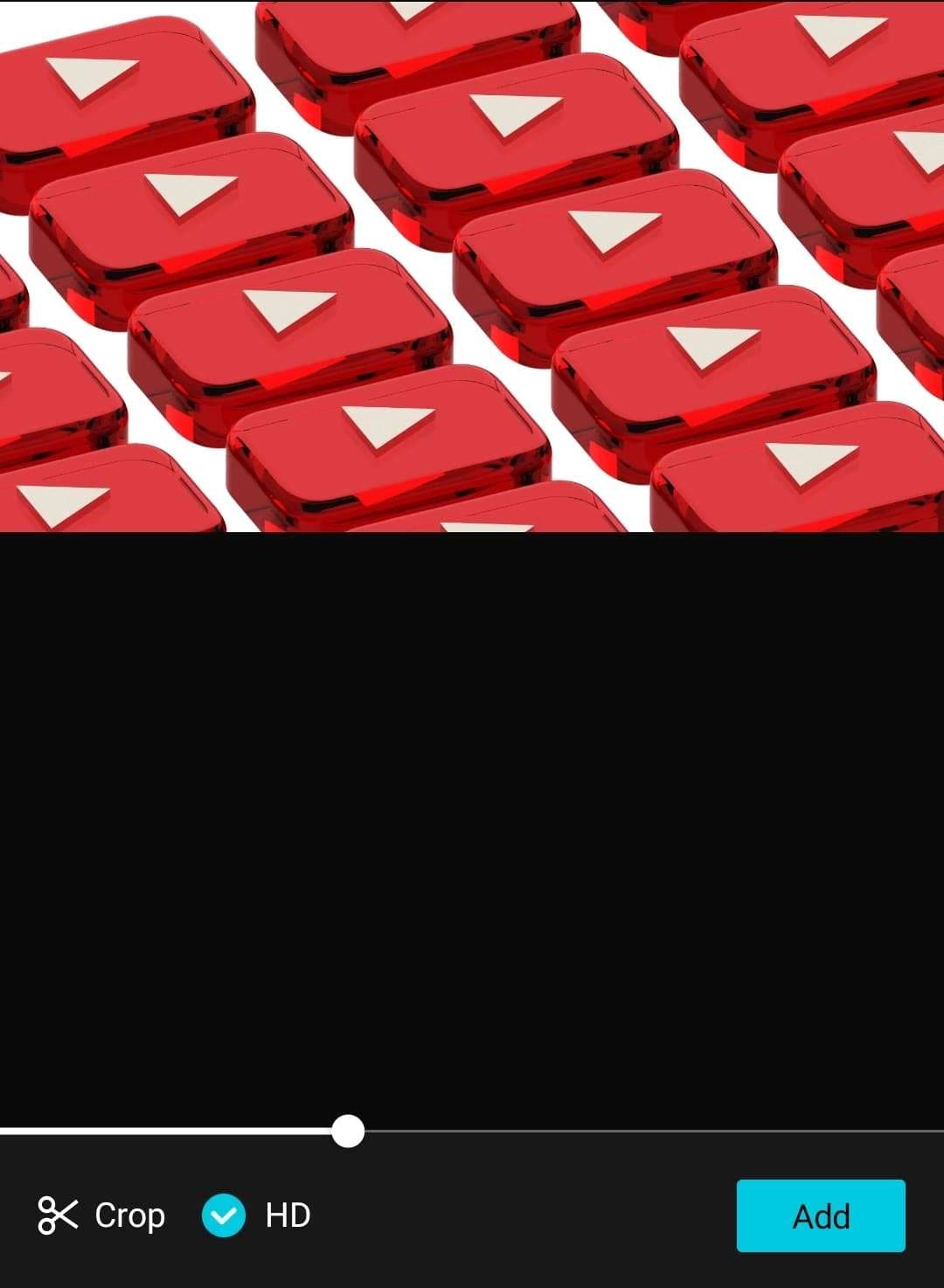
5. Wähle den Audio-Track deines Videos in der Zeitleiste aus; die Effekte der App unten werden sich ändern.
6. Scrollen Sie die Effekte, bis Sie dasRauschen reduzieren, tippen Sie darauf und aktivieren Sie die Funktion.
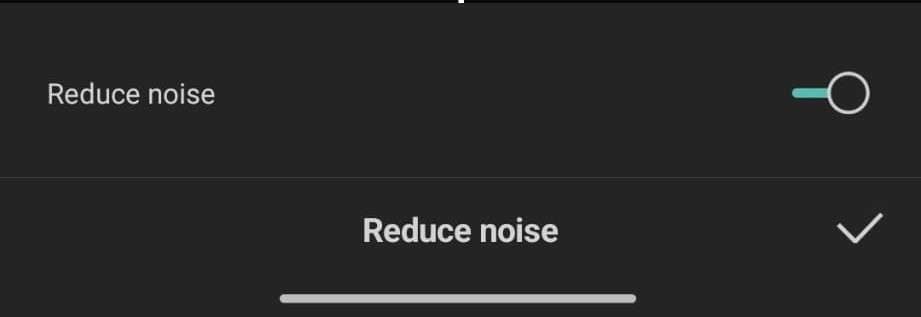
7. Tippen Sie abschließend auf das Häkchen -Symbol und überprüfen Sie Ihr Video, bevor Sie es exportieren.
Die oben genannten Schritte gelten für Android-Smartphones. Benutzer von iOS-Geräten können jedoch auch diesen Anweisungen folgen, da die Aktivierung der Rauschreduzierung auf iPhones und iPads ähnliche Schritte erfordern würde.
Methode 3: Geräusche mit der CapCut Desktop-Version reduzieren.
Schließlich gibt es die Desktop-Version, die für Windows und macOS verfügbar ist. Für dieses Tutorial zeigen wir Ihnen, wie Sie die Rauschreduzierung unter Windows anwenden können, aber die Schritte können im Wesentlichen auf macOS repliziert werden. Das müssen Sie tun:
Schritt 1. Starten Sie CapCut auf Ihrem Windows-PC und klicken Sie auf Neues Projekt Schaltfläche oben auf dem Bildschirm.
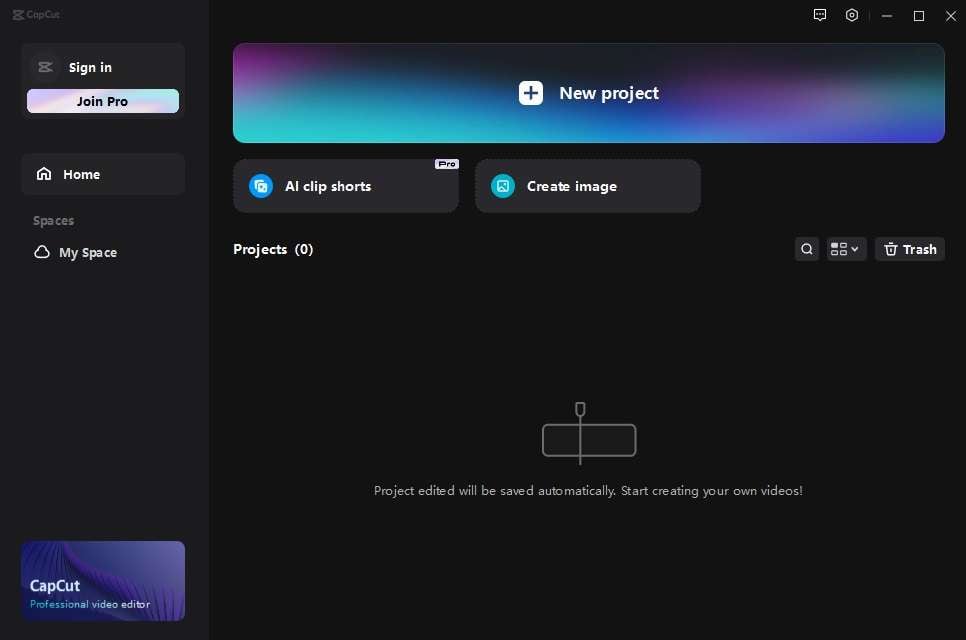
Schritt 2. Fügen Sie Ihre Audio- oder Videodateien hinzu, indem Sie auf die Importieren Schaltfläche in der Mitte des Bildschirms klicken. (Sie können auch eine Datei aus einem Ordner ziehen und in den Editor ablegen.)

Schritt 3. Ziehen Sie das importierte Video in die Zeitleiste und wählen Sie dort die Audiospur des Clips aus.
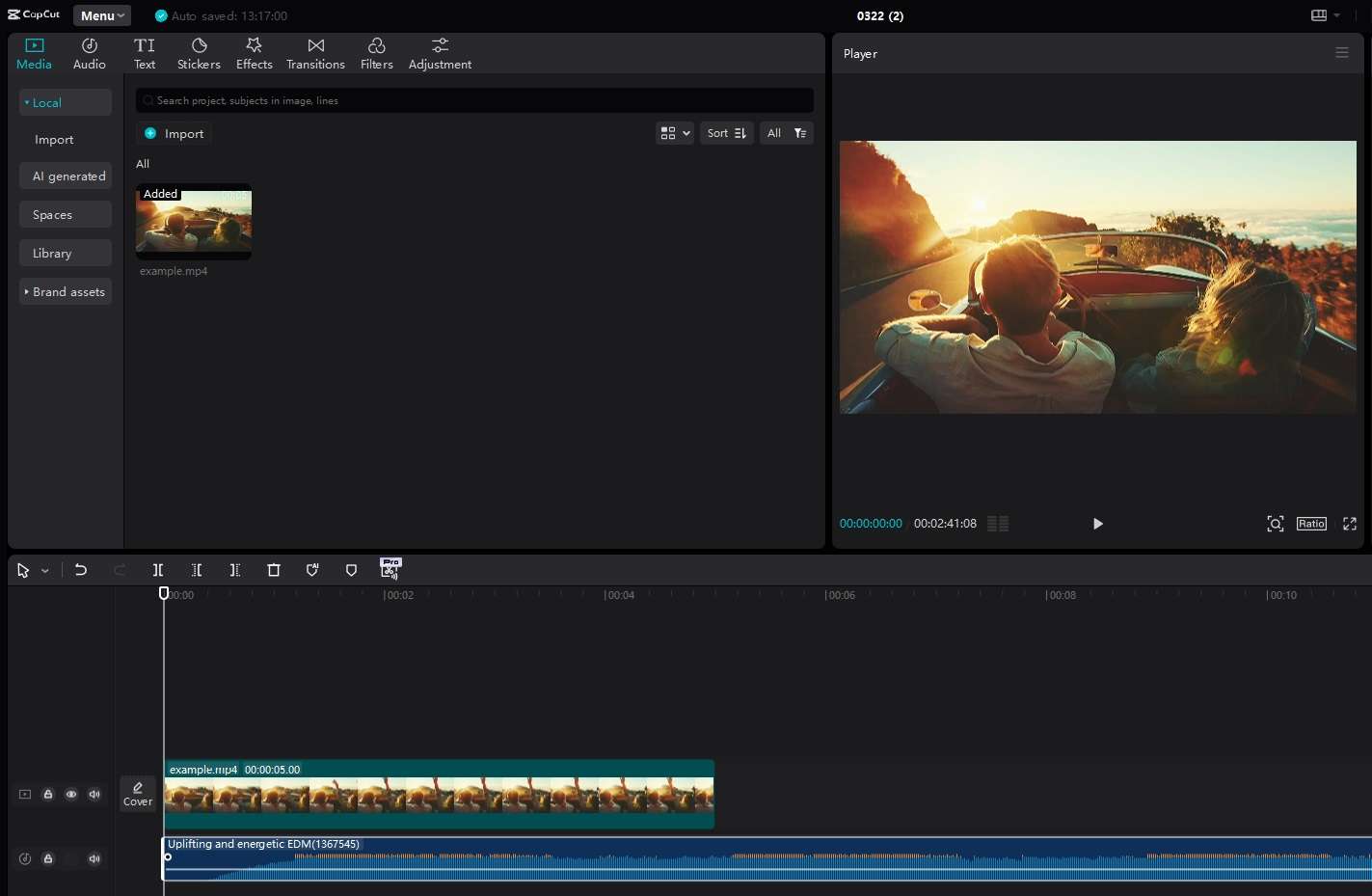
Schritt 4. Auf der rechten Seite wählen Sie die Grundlegenden Registerkarte. Sie dann die Geräuschreduzierung Option.
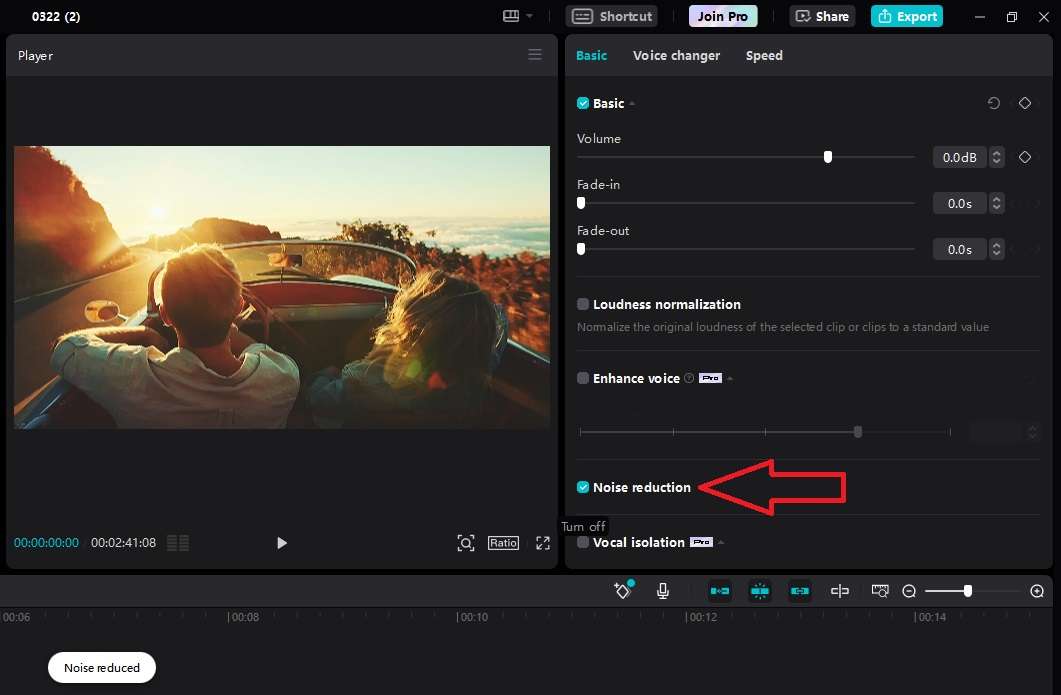
Schritt 5. Vorschau des Clips, um zu hören, wie er klingt, und wenn Sie bereit sind, tippen Sie auf die Exportieren Schaltfläche oben rechts, um das Video/audio zu speichern.
Das ist alles, was es gibt, da der Videoeditor von capcut es mühelos macht, den Rauschreduzierungseffekt anzuwenden, unabhängig von Ihrer Plattform. Aber was passiert, wenn es Ihnen nicht gefällt oder es nicht funktioniert, wie Sie es möchten?
Eine gute Alternative zur Geräuschreduzierung von CapCut: Wondershare DemoCreator.
Während Capcut eine tolle Option für grundlegende Videobearbeitungsaufgaben auf Computern, smartphones und online ist, wird nicht jeder mit der Rauschreduzierung der App zufrieden sein. Schließlich wird es automatisch angewendet und erlaubt nicht viel Anpassung.
Glücklicherweise ist es weder die erste noch die letzte Option zur Lärmreduzierung, und viele andere Alternativen sind ebenfalls verfügbar. Besonders wenn Sie Ihre Sprache verbessern und Ihre Stimme im Video hervorheben möchten, Wondershare DemoCreator ist ein solches Beispiel.
Die App verwendet AI-Funktionen, um ihr hochtreudiges Rauschentfernungswerkzeug auf eine andere Ebene zu bringen. KI-Denoiser ist auch ein Kinderspiel und dauert nur wenige Schritte.
Das müssen Sie tun:
Schritt 1. Starten Sie die App, importieren Sie Ihre Audio- oder Videodatei und ziehen Sie sie in die Zeitleiste.
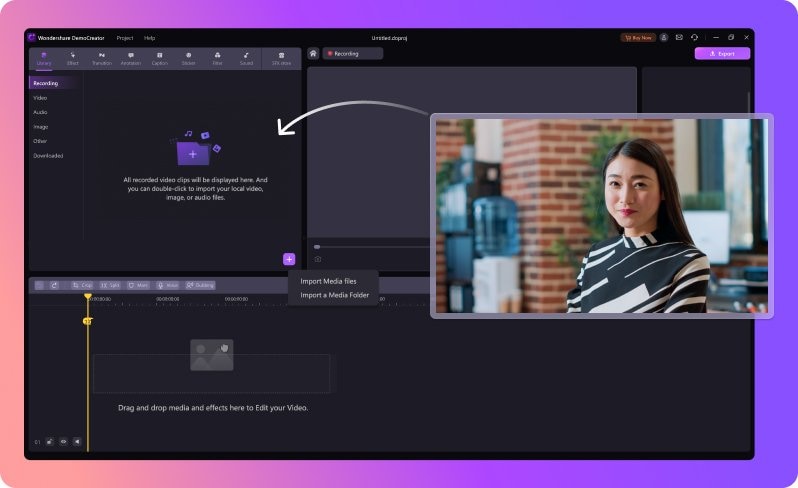
Schritt 2. Wählen Sie die Audio-/Videodatei in der Zeitleiste aus, navigieren Sie zur Audio Registerkarte in der rechten Seitenleiste und wenden Sie den Normal Noise Effekt an.
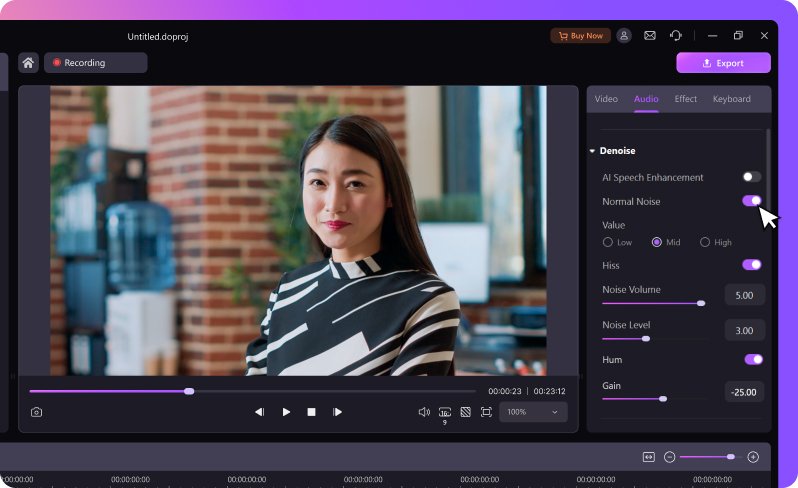
Schritt 3. Spielen Sie das Video ab, um die Qualität des Effekts zu überprüfen oder passen Sie die Einstellungen weiter an. Wenn Sie bereit sind, tippen Sie auf die ExportierenButton oben rechts auswählen, Einstellungen festlegen und Datei speichern.
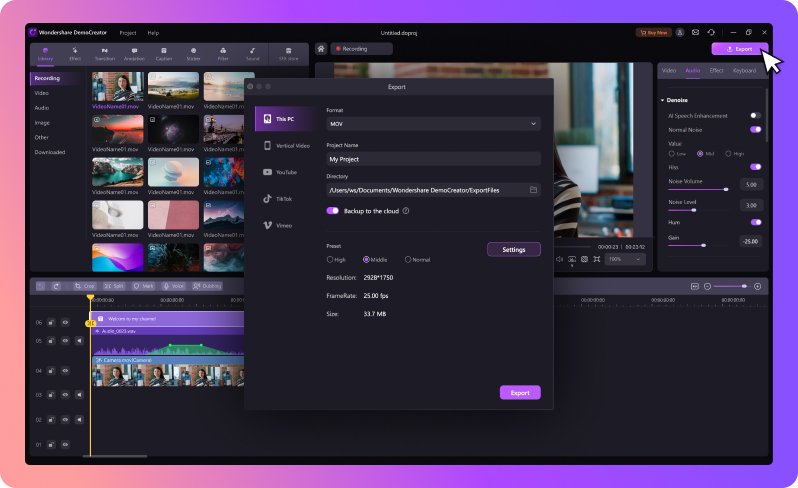
Schritt 4. Wondershare DemoCreator bietet viele weitere Anpassungsoptionen im Audio Tab und bietet somit viel mehr kreative Freiheit. Sie können auch Hintergrundgeräusche wie Rauschen und Brummen anpassen, KI-Sprachverbesserung verwenden und Soundeffekte nach Belieben hinzufügen.
Schlussfolgerung.
Hintergrundgeräusche sind ein lästiges Element, das die Qualität Ihrer Audio- und Videodateien erheblich beeinträchtigen kann. Heutzutage ist jedoch die Bearbeitung solcher Probleme dank unzähliger Apps ein Kinderspiel, die störende Hintergrundgeräusche effizient entfernen können.
Die Rauschunterdrückungsfunktion von CapCut bietet sich als Lösung für viele Benutzer an, die unerwünschte Geräusche beseitigen möchten. Dies ist jedoch nicht die einzige Lösung für dieses Problem. Alternative Apps wie Wondershare DemoCreator bietet eine KI-gesteuerte Rauschunterdrückungsfunktion, KI-Sprachverbesserungfür eine glatte und saubere Audioqualität. Sie bietet auch eine höhere Anpassungsfähigkeit, sodass Benutzer den Effekt nach Belieben feinabstimmen können, was sie zu einer leistungsstarken Alternative macht.
Wondershare DemoCreator
- Entfernen Sie Hintergrundgeräusche in Sekundenschnelle mit der KI-Rauschunterdrückungsfunktion
- Verwenden Sie den KI-Sprachverbesserer, um Ihre Stimme hervorzuheben
- Fügen Sie spezielle Soundeffekte hinzu, um Ihr Video professionell und interessant zu gestalten

FAQs
-
Gibt es eine Online-Version von CapCut, die ich verwenden kann, um Lärm zu reduzieren?
Ja, es gibt einen webbasierten Videobearbeitungsprogramm. Die Online-App ermöglicht es Benutzern, den Rauschreduktionseffekt ohne Herunterladen oder Installieren von Apps zu aktivieren, was die Verwendung des Editors sehr zugänglich und weit verbreitet macht. -
Welche Arten von Hintergrundgeräuschen kann die Rauschreduzierungsfunktion von CapCut entfernen?
Diese Funktion basiert auf fortschrittlichen Algorithmen, die automatisch alle Arten von Hintergrundgeräuschen identifizieren können. Diese Algorithmen können Umgebungsgeräusche wie Klicks, Schläge, Knackser, Knallgeräusche, Brummen und mehr effizient entfernen und Ihnen helfen, kristallklares Audio zu erreichen. -
Welche Arten von Tonaufnahmen kann CapCut den Lärm entfernen?
Lärmende Audioaufnahmen können in vielen Arten von Tonaufnahmen ein Problem sein. CapCut hat Sie jedoch abgedeckt, unabhängig davon, ob Sie mit Telefonanrufen, Sprachnachrichten, Audio- und Videoaufnahmen, Erzählungen oder Sprachaufnahmen umgehen. Es unterstützt auch eine Vielzahl von Audioformaten.


